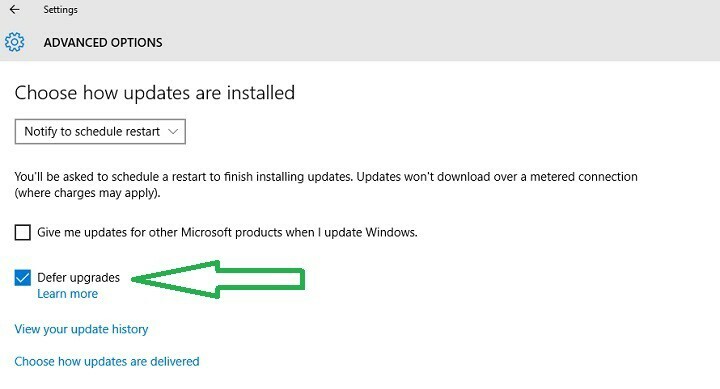- يعد فشل استضافة ردهة الخطأ أمرًا خطيرًا للغاية لأنه لا يمكنك لعب أي ألعاب. ابحث عن كل الحلول أدناه.
- أحد الحلول هو إعادة تعيين وحدة التحكم الخاصة بك. للقيام بذلك ، استمر في الضغط على زر الطاقة لمدة 15 ثانية على الأقل. ثم ابدأ مرة أخرى.
- بالطبع أنت تحب الألعاب ، ونحن أيضًا نراجع فئة الألعاب لمزيد من المقالات حول هذا الموضوع.
- لقد كتبنا على نطاق واسع حول مشكلات Xbox ، لذا تفضل بزيارة مركز استكشاف الأخطاء وإصلاحها لـ Xbox لمزيد من الحلول للقضايا الأخرى.

سيحافظ هذا البرنامج على تشغيل برامج التشغيل الخاصة بك ، وبالتالي يحميك من أخطاء الكمبيوتر الشائعة وفشل الأجهزة. تحقق من جميع برامج التشغيل الخاصة بك الآن في 3 خطوات سهلة:
- تنزيل DriverFix (ملف تنزيل تم التحقق منه).
- انقر ابدأ المسح للعثور على جميع السائقين الإشكاليين.
- انقر تحديث برامج التشغيل للحصول على إصدارات جديدة وتجنب أعطال النظام.
- تم تنزيل DriverFix بواسطة 0 القراء هذا الشهر.
يعد Xbox أحد أشهر أجهزة الألعاب. ومع ذلك ، لا يوجد شيء مثالي. واجه العديد من المستخدمين فشل في استضافة خطأ في ردهة اكس بوكس.
مستخدم واحد ذكرت ما يلي في منتدى Reddit:
في البداية كنت أحصل على هذا من حين لآخر ، إعادة قائمة الانتظار وسيعمل بشكل جيد. الآن لا يمكنني اللعب على الإطلاق ، بغض النظر عن أسلوب اللعب ، أقول فقط لا يمكنني استضافة اللوبي
لذلك ، يمكن أن تكون هذه مشكلة خطيرة ، لأن المستخدم لا يمكنه لعب أي ألعاب. لحسن الحظ ، يتوفر عدد غير قليل من الحلول السهلة. هذه سوف تصلح خطأ حالا.
اليوم ، سنوضح لك كيفية جعل خطأ في ردهة الاستضافة على اكس بوكس شيء من الماضي.
كيف يمكنني إصلاح خطأ ردهة المضيف على Xbox؟
1. أعد تشغيل اللعبة
في بعض الأحيان ، يمكن حل هذه المشكلة بمجرد إعادة تشغيل اللعبة.
2. إعادة ضبط وحدة التحكم الخاصة بك
لإعادة تعيين وحدة تحكم Xbox الخاصة بك ، تحتاج إلى الضغط على زر الطاقة لمدة 15 ثانية على الأقل. ثم ابدأ تشغيل وحدة التحكم مرة أخرى.
3. احصل على DNS تلقائيًا
إذا لم تنجح الحلول المذكورة أعلاه ، فأنت بحاجة إلى تغيير بعض الإعدادات في DNS الخاص بك.
- صحافة Windows مفتاح + R. واكتب ncpa.cpl.
-
صحافة يدخل أو انقر نعم.
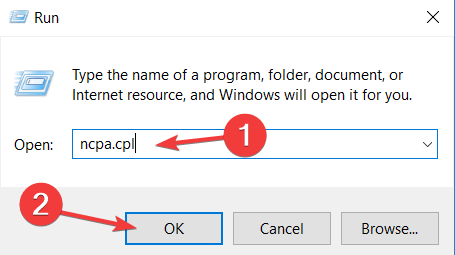
- حدد موقع اتصال الشبكة الخاص بك ، وانقر فوقه بزر الماوس الأيمن واختر الخصائص.
-
عندما الخصائص تفتح النافذة ، حدد الإصدار 4 من بروتوكول الإنترنت (TCP / IPv4) وانقر فوق الخصائص زر.
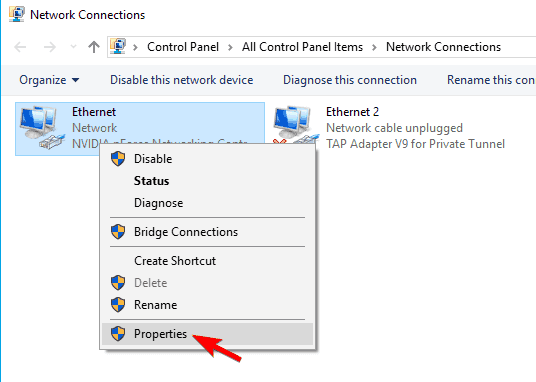
- يختار الحصول على عنوان خادم DNS تلقائيًا و الحصول على عنوان IP تلقائيا من عند خصائص إيثرنت.
- انقر فوق موافق.
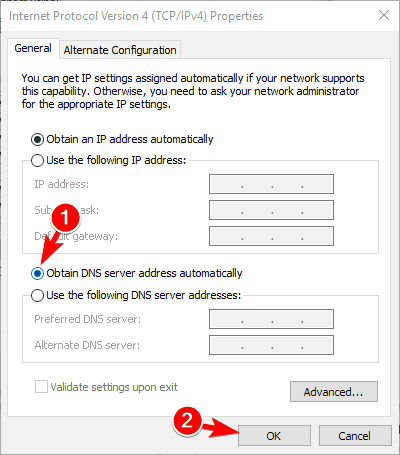
- كرر العملية لـ الإصدار 6 من بروتوكول الإنترنت (TCP / IPv6).
4. أعد إضافة حسابك
أبلغ بعض المستخدمين أنهم إذا قاموا بإزالة حساباتهم ثم إعادة إضافتها ، فسيعمل XBOX الخاص بك. يمكن أن تتلف الألعاب ، لذا فإن إعادة إضافة حسابك ستحل مشكلة فشل ردهة الاستضافة.
استنتاج
لذلك ، من الممكن تمامًا حل هذه المشكلة في أي وقت من الأوقات باستخدام أسهل الحلول. كما ترى ، يمكن أن تؤدي إعادة التشغيل البسيطة إلى حل هذا الخطأ ، ولكن إذا لم يكن الأمر كذلك ، فإن خللًا بسيطًا في إعدادات DNS الخاصة بك سيجعل هذه المشكلة شيئًا من الماضي.
ومع ذلك ، إذا حصلت بالفعل على DNS تلقائيًا وظهر خطأ في ردهة الاستضافة ، فقم فقط بتغييره إلى يدوي.
تأكد أيضًا من عدم تلف ألعابك للاستمتاع بتجربة Xbox المثالية.
هل نجحت حلولنا من أجلك؟ لا تخبرنا في قسم التعليقات أدناه!
أسئلة مكررة
أولاً ، أعد تشغيل اللعبة. قد يحل المشكلة بسرعة. إذا لم يفلح ذلك ، فاتبع دليل شامل لإصلاح هذا الخطأ.
إذا لم تتمكن من الانضمام إلى لعبة متعددة اللاعبين على Xbox Live أو استضافتها ، فتحقق من اتصال الخادم. إذا كان هذا جيدًا ، فتحقق من الدليل الكامل لإصلاح المشكلة بسهولة.
قم بإجراء تغييرات على الإعدادات في الاتصال وتعدد اللاعبين ومحتوى اللعبة بحيث تسمح بالاتصال متعدد اللاعبين ومشاركة المحتوى. إذا لم تتمكن من اللعب متعدد اللاعبين عبر الإنترنت على Xbox Live ، فإليك ملف دليل ممتاز حول كيفية إصلاح هذه المشكلة.